Los Mejores 10 Creadores DVD para Grabar Fotos en DVD
Transferir y almacenar archivos se ha vuelto mucho más fácil gracias a muchos medios de almacenamiento disponibles y medios de transferencia de datos. DVD, desde su inicio, ha sido uno de los medios favoritos para compartir archivos y almacenar documentos importantes o información multimedia. Es porque el DVD es barato y una vez que se almacenan los datos, no se pueden manipular.
Pero, a diferencia de su contraparte de unidad USBS, debe grabar fotos en DVD para guardarlo. Si bien Windows 10 ofrece un buen medio para lograrlo, existe un gran numero de programas de terceros que pueden realizar la tarea de manera lúcida. Así que echemos un vistazo a nuestro programa para crear presentaciones de fotos y a los 10 principales , veamos cómo funciona cada uno de estos.
Parte 1. 10 Programas Creadores de Presentaciones para Transferir Fotos a DVD
Wondershare ha lanzado recientemente algunos de los mejores programas. Uno de ellos es Wondershare DVD Creator. Gracias al panel de personas expertas y la innumerable cantidad de horas de trabajo que han ido detrás de la creación de este programa, esta herramienta para grabar fotos en DVD es una de los mejores que hay en el mercado.
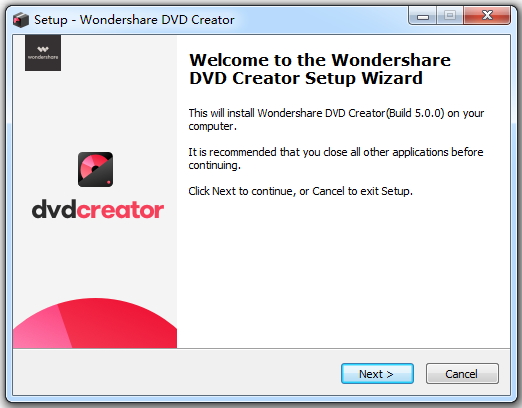
Pros:
- Interfaz lúcida
- La integración fácil sigue a la funcionalidad
- Editor incorporado para editar fotos/videos con texto, música, subtítulos y otros
- Funciones adicionales como Editor de Video, Un clic para grabar Disco DVD/Blu-ray, DVD a DVD, DVD a Video, etc.
- Poderoso & Profesional
Contras:
- Prueba Gratuita
- Programa de Pago para las características completas
Photo DVD burner está en el campo de la creación de DVD desde el comienzo del DVD. No se deje engañar por la descripción arcaica de grabador de fotos en DVD en la línea anterior. Es uno de los programas más versátiles y fáciles de usar disponibles en el mercado. Veamos cómo puedes grabar presentaciones de fotos en DVD con esto.
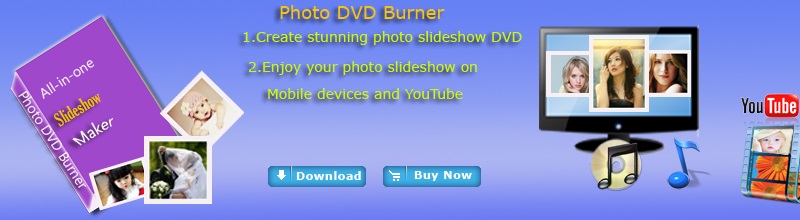
Pros:
- Fácil de usar
- Lo mejor para hacer secuencias
- Muchas instrucciones disponibles
Contras:
- Caro en comparación con otros productos pagados
- No actualizado: Actualizado por última vez en 2013
El primer programa en nuestra lista que es de código abierto. ImgBurn tiene un foro activo que publica información sobre las nuevas características relacionadas con las presentaciones de fotos en DVD y cualquier detalle de seguridad que deba conocerse. Aparte de eso, es fácil y simple de usar sin complicaciones adicionales.
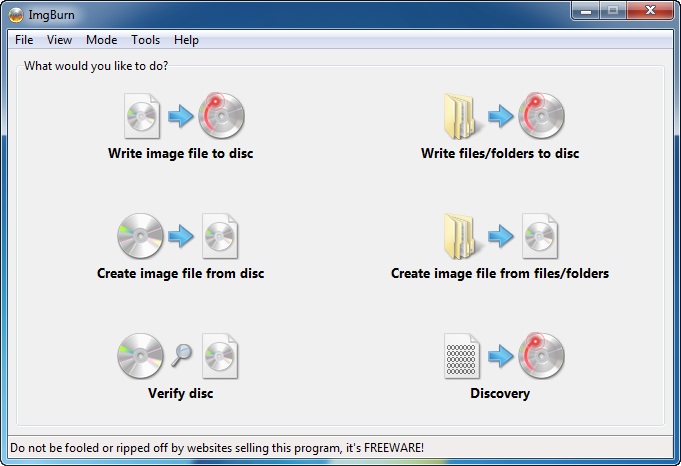
Pros:
- Gratuito
- Fuente Abierta
- Tiene un Foro Activo
Contras:
- La interfaz es un poco arcaica
- Sin característica adicional
Windows DVD Maker es uno de los programas de grabación de fotos DVD mas simple y directo de Windows 10. Aunque no está cargado con funciones complementarias, aún puede ayudarte a crear algunos videos y DVD geniales. Las funciones complementarias están disponibles en la versión de pago que permite obtener un DVD mejor personalizado.

Pros:
- Uso Gratuito
- Simple de Usar
- No se requiere configuración o conexión a Internet
Contras:
- Básico en la función
- No hay opción de editar videos o fotos sobre la marcha
El quemador predeterminado de Windows es el único programa de nuestros 10 mejores programas para hacer presentaciones de fotos que está incorporado en el sistema operativo. ASÍ QUE NO NECESITA INSTALARLO. Por otro lado, el programa no proporciona mucho en términos de personalización. Es bueno para una solución rápida para transferir fotos a DVD.
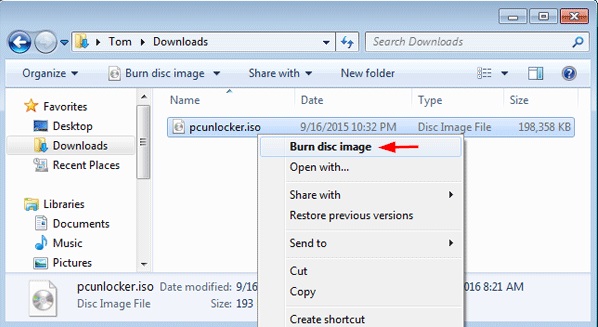
Pros:
- Uso Gratuito
- Viene Pre-Instalado
- Grabación de DVD rápida y sin esfuerzo
Contras:
- No esta cargado con muchas características
- Solo cumple con los requisitos básicos
Este programa empaqueta cuidadosamente un conjunto de tecnologías gratuitas en un solo paquete. Esto ayuda al amante de los obsequios a aprovechar al máximo la aplicación sin quemarse el bolsillo. Está cargado con una función que facilita la personalización de cada segundo de la película y la grabación de imágenes en DVD con facilidad.
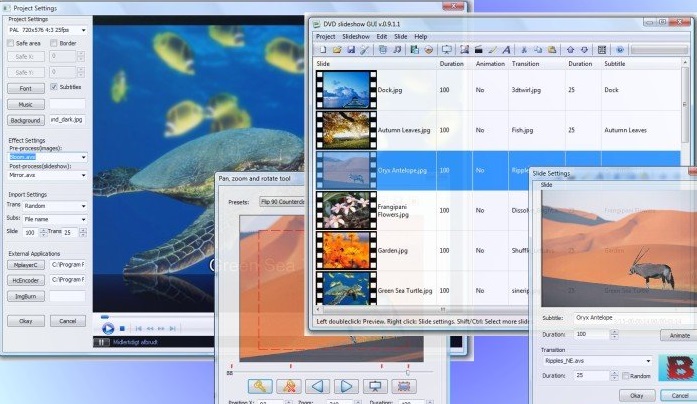
Pros:
- Uso Gratuito
- Cargado con caracteristicas
Contras:
- No es fácil de usar
- El editor de fotos incorporado no es tan bueno
Una versión anterior de Creador Secuencias DVD de Microsoft, este programa aún es compatible con versiones superiores del sistema operativo Windows. Microsoft Photo Story es una de las aplicaciones favoritas entre los usuarios, ya que da mucha libertad para crear una gran historia sin necesidad de manos expertas. Puede comenzar directamente desde cero y aún así hacer un gran video.
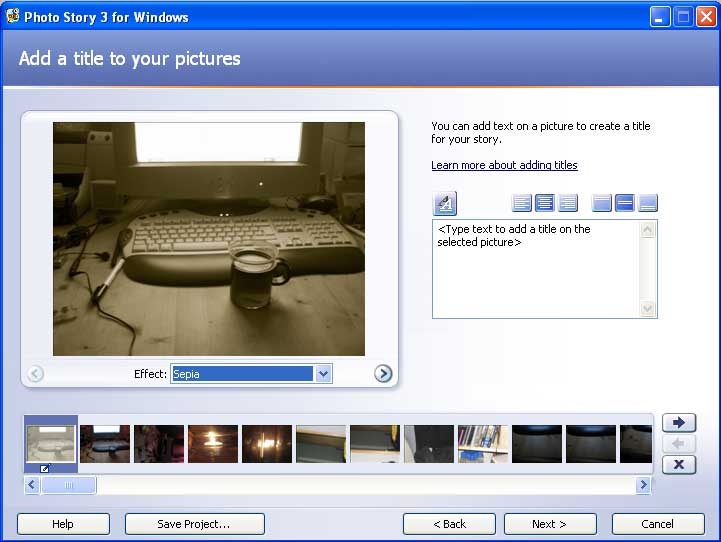
Pros:
- Interfaz Intuitiva
- Proceso lúcido fácil de usar
Contras:
- Programa desactualizado
Un gran programa gratuito disponible en el mercado está listo para convertir fotos a DVD en fracciones de segundo. CDBurnerXP se está levantando recientemente en el mercado debido a su enfoque técnicamente sólido para el proceso de grabación de DVD. El proceso es fluido y luego de unos minutos, solo se requieren unos pocos clics para realizar la tarea.
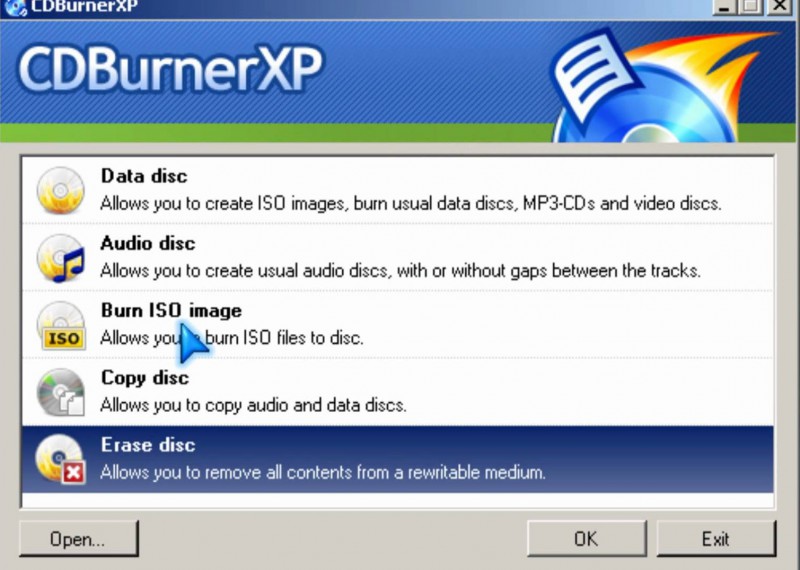
Pros:
- Gratuito
- Puedes ser un miembro activo
- Actualizado
Constras:
- Interfaz un poco arcaica
- Toma un poco de tiempo adaptarte al proceso
Similar a CDBurnerXP en apariencia y su funcionamiento, Infra Recorder otro programa gratuito que puede considerar para grabar fotos a DVD. InfraRecorder colabora con muchas tecnologías de código abierto y las corrobora en una sola entidad. Esto ayuda al usuario a tener acceso a la mejor opción disponible para grabar el DVD.
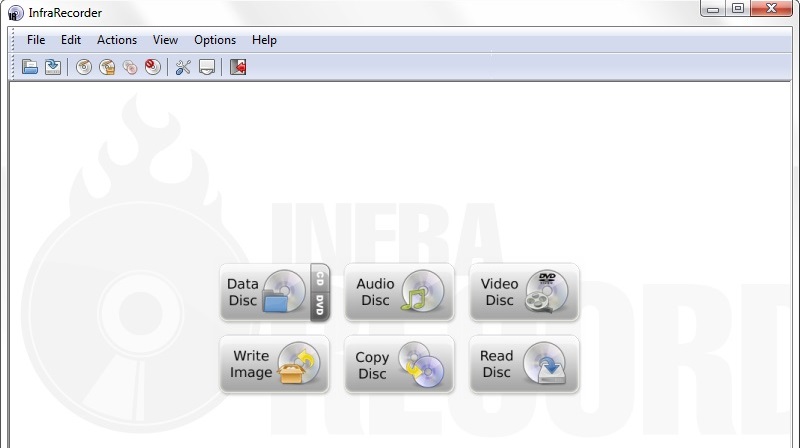
Pros:
- Es un programa gratuito
- El programa es bastante activo y su foro cuentan con el respaldo de una comunidad de usuarios
Contras:
- La interfaz se puede mejorar
- El sitio no proporciona mucha información sobre el uso
Otra aplicación gratuita de Windows, por defecto, está presente en todo el sistema operativo Windows. Windows Media Player es famoso como un centro multimedia para todo tipo de música, video y otros archivos multimedia. Pero muchas personas no saben que Windows Media Player también se puede usar para grabar DVD. El proceso es simple y fluido ya que está bien integrado con el sistema operativo Windows.
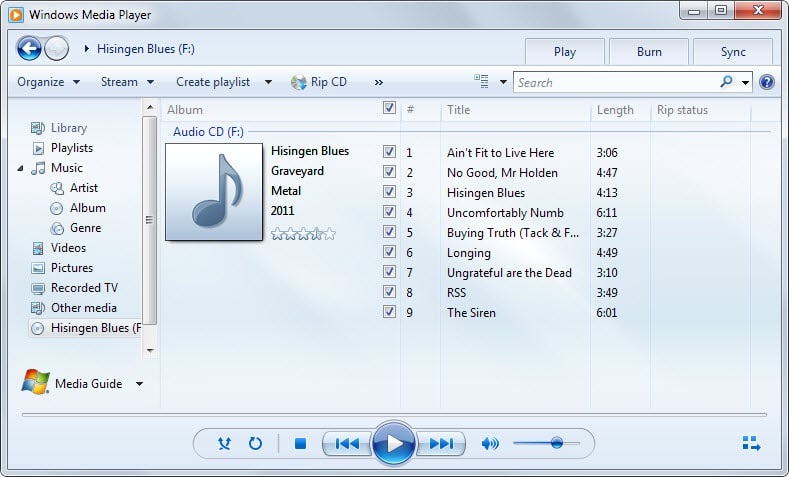
Pros:
- Viene Pre-Instalado
- Simple de Usar
- Proporciona una transición suave entre Windows y otro proceso
Contras:
- No hay mucho opciones disponibles en términos de personalización
- No es un programa especializado en creador de DVD
Parte 2. Cómo Grabar Fotos en DVD con Wondershare DVD Creator
Aunque no es fácil crear un DVD gracias a los programas de creación de DVD anteriores, una persona promedio puede ahora crear fácilmente un DVD impresionante desde cero sin la ayuda de un experto. Hacer una gran historia que represente tu historia y la de tu familia nunca ha sido tan fácil. Ahora veamos los pasos detallados para grabar fotos en DVD Windows 10 usando Wondershare DVD Creator.
Paso 1 Descargue Wondershare DVD Creator a través del botón de descarga que se encuentra arriba y ábralo después de la instalación. Seleccione Crear un Disco de Video DVD para preparar la grabación de fotos en un DVD.

Paso 2 Haga clic en el icono " + " debajo de la pestaña Fuente para buscar imágenes en su PC o directamente arrastre y suelte las fotos que desee en el programa.

Paso 3 Seleccione una foto específica y haga clic ![]() to edite la foto aplicando efectos, agregando texto, ajustando la configuración de transición y agregando música de fondo.
to edite la foto aplicando efectos, agregando texto, ajustando la configuración de transición y agregando música de fondo.

Paso 4 Vaya a la pestaña Menu para elegir la plantilla de DVD en la interfaz correcta. Edite adicionalmente el menú de plantilla con música, imagen, texto y otros haciendo clic en los iconos relacionados que se muestran en la interfaz superior.

Paso 5 Haga una vista previa de su DVD y realice cambios si no está satisfecho. Luego, cambie a la pestaña Grabar elija la opción Grabar en disco y complete la configuración de grabación preestablecida de DVD. Haga clic en el botón Grabar para iniciar el proceso de grabación de DVD.

Ahora puedes disfrutar de tu historia en una presentación de fotos de DVD y estad atentos para ver más artículos geniales.



